Kuidas oma Inteli protsessorit kiirendada
Mida teada
- Lihtsaim võimalus on kasutada Intel Performance Maximizerit või utiliiti Intel Extreme Tuning Utility (Intel XTU).
- Käsitsi kiirendamiseks sisenege BIOS-i, et suurendada protsessori kordajat. Seadke Vcore väärtusele 1,25 V, AVX nihe väärtusele -1 või -2 ja LLC keskmisele.
- Kasutage (Intel XTU) või sarnast programmi oma arvuti stressitestimiseks ja jälgimiseks, et vältida selle komponentide kahjustamist.
See artikkel selgitab, kuidas Inteli protsessorit tarkvara abil või käsitsi üle kellutada süsteemi BIOS Windowsis.
Kas ma saan oma Inteli protsessori kiirendada?
Kõiki Inteli protsessoreid ei saa ülekiirendada. Kui teie protsessori mudelinumbris on "K" (Core i9-9900K, Core i7-9700K jne), siis on see ülekiiretav, kuid emaplaadi kiibistik peab toetama ka kiirendamist.
Maci Inteli protsessoreid ei saa ülekiirendada, kuid kui teie protsessor seda toetab, saate jõudluse parandamiseks kasutada funktsiooni Turbo Boost.
Kas protsessori kiirendamine on lihtne?
Intel on aastate jooksul lihtsustanud oma protsessorite kiirendamist. Lihtsaim lahendus on
Kui mängite ressursimahukaid 3D-graafikaga videomänge, peaksite ka kaaluma RAM-i kiirendamine ja GPU.
Kuidas ma saan oma Inteli protsessorit Windows 10-s kiirendada?
Intel Performance Maximizeri abil protsessori kiirendamiseks tehke järgmist.
-
Laadige alla oma protsessori jaoks sobiv Intel Performance Maximizeri versioon. Teie protsessori nime leiate tavaliselt arvuti kleebiselt. Kui te kleebist ei näe, avage juhtpaneel, minema Turvalisus > Süsteem, ja otsige Protsessor.
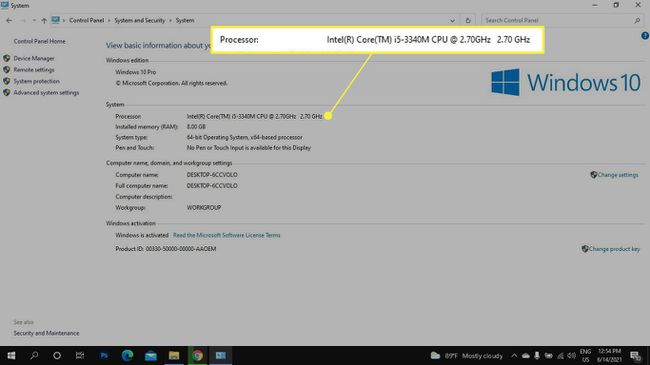
-
Ekstraktige ZIP-fail ja avage installiprogramm, nõustuge litsentsilepinguga ja installige programm. Kui installimine on lõppenud, peate arvuti taaskäivitama.
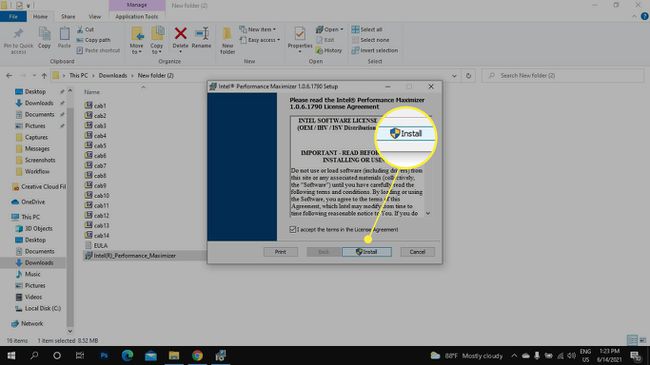
-
Avage Intel Performance Maximizer. Lugege hoiatusteavet, valige Ma nõustun, seejärel valige Jätka.
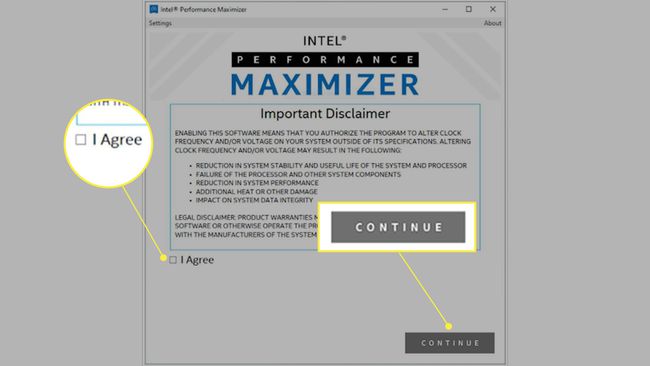
-
Valige arvutis draiv (mitte välkmälu) ja valige Jätka luua a UEFI vahesein. Kui draivil pole piisavalt ruumi, saab programm eraldada teistelt draividelt vaba ruumi.
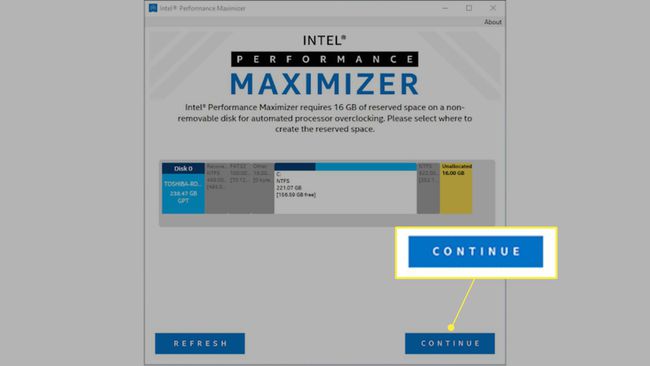
-
Pärast partitsiooni loomist valige Jätka arvuti jõudluse testimise alustamiseks.
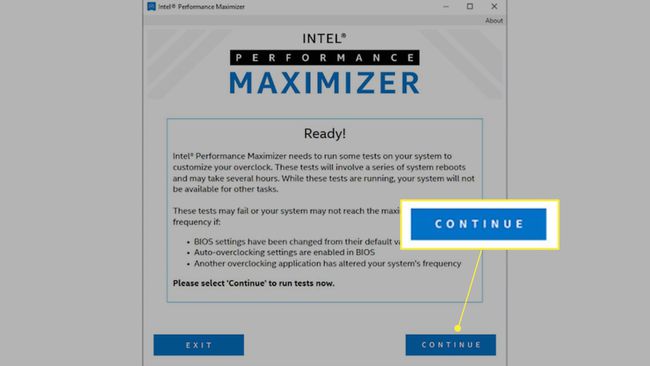
See protsess võib kesta paar tundi ja teie arvuti võib selle käigus paar korda taaskäivitada, seega jätke arvuti tööle ja vooluvõrku ühendatuks.
-
Kui testimine on lõppenud, taaskäivitub teie arvuti ja näete tehtud täiustuste kokkuvõtet. Valige Lõpetama.
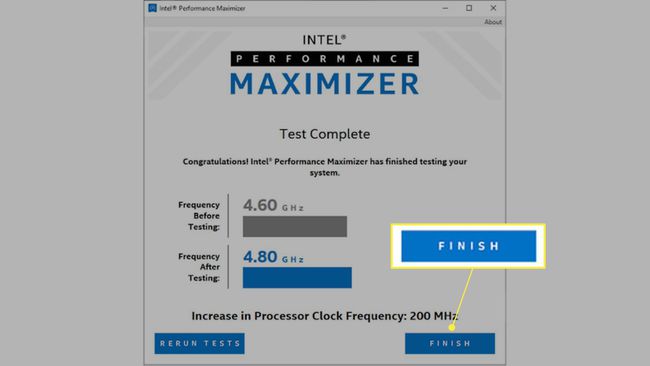
Proovige käivitada paar programmi, et veenduda, et teie süsteem on stabiilne. Lõpuks taaskäivitage arvuti ja käivitage stressitest.
Stressitestige oma ülekiirendatud protsessorit
Arvuti viimistlemisel on oluline jälgida kõiki tehtud muudatusi, et mitte ühtegi komponenti kahjustada. Kasutage sellist tööriista nagu Intel XTU või CPU-Z et testida oma arvutit iga kord, kui komponente üle kellatada, ja jälgida arvuti temperatuuri, et see ei tõuseks üle 100 kraadi Celsiuse järgi.
Testide tegemiseks ja tulemuste võrdlemiseks on hea kasutada rohkem kui ühte programmi, kuid kasutada korraga ainult ühte tööriista.
Kas protsessori kiirendamine on ohutu?
Niikaua kui kasutate Intel Performance Maximizerit, võite olla kindel, et teie arvutit ei kahjustata. Kui kiirendate oma protsessorit käsitsi, võite kahjustada emaplaati ja garantii kaotab kehtivuse. Eriti oluline on juhtida pinget ja veenduda, et teie toiteallikas talub täiendavat energiatarbimist. Samuti peaksite kaaluma a vedelikjahutus arvuti ülekuumenemise vältimiseks.
Kuidas oma Inteli protsessorit käsitsi kiirendada?
Enne alustamist läbima võrdlusaluseid kasutades sellist programmi nagu Intel XTU, et saada algtaseme jõudlust. Nii saate oma jõudluse kasvu täpselt mõõta.
Kui teil on lähteseisund, järgige neid samme, et oma Inteli protsessorit käsitsi kiirendada.
Süsteemi BIOS-i redigeerimisel eksimine võib teie seadet korvamatult kahjustada. Korraga muutke ainult ühte sätet, et saaksite muudatused probleemide ilmnemisel tagasi võtta.
Värskendage oma süsteemi BIOS-i veendumaks, et teil on uusim versioon.
-
Taaskäivitage arvuti ja sisestage BIOS. BIOS-i pääsemise viis sõltub teie arvuti tootjast.
BIOS-i paigutus erineb süsteemiti, kuid need kõik annavad teile juurdepääsu samadele sätetele.
Määrake CPU kordaja. Protsessori sageduse saamiseks korrutage põhikell (BCLK) CPU kordajaga. Seega, kui teil on 100 MHz BCLK-ga protsessor ja määrate kordajaks 50, on sagedus 5000 MHz või 5 GHz. Parim on seda teha 100 MHz sammuga, võttes aega arvuti stabiilsuse testimiseks vahel.
Määrake CPU tuumade suhe (nimetatakse ka CPU pingeks või Vcore'iks). Sünkroonige kõik tuumad ja seadke Vcore 1,25 V (enamiku Inteli protsessorite maksimum on 1,40 V). Kui soovite pinget tõsta, tehke seda maksimaalselt 0,01 V või 0,05 V sammuga.
-
Määrake Pinge režiim adaptiivseks, nii et Vcore suureneb ainult siis, kui protsessori sagedus suureneb. Nii vähendate ülekuumenemise ohtu ja tarbite pikemas perspektiivis vähem energiat.
Luba Intel Speedstep kui te ei soovi, et teie CPU töötaks tühikäigul ülekiirendatud kiirusel.
Määrake AVX nihe kuni -1 või -2. Nii väheneb kordaja, samal ajal kui protsessor tegeleb AVX-i töökoormusega, mis nõuab lisapinget.
Määrake Koormusjoone kalibreerimine (LLC) tase kuni keskmine. See aitab vältida pinge langust, tagades ühtlase pinge, kui teie protsessor on koormuse all.
Taaskäivitage süsteem ja käivitage samad võrdlusnäitajad, mida kasutasite oma baastaseme jaoks. Kasumi määramiseks lahutage ülekiirendatud tulemustest algtaseme statistika.
Testige oma süsteemi, et veenduda selle stabiilsuses. Iga kord, kui teete täiendavaid muudatusi, viige läbi uus stressitest.
KKK
-
Kuidas kiirendada oma protsessorit utiliidi Intel Extreme Tuning abil?
Intel Extreme Tuning Utility (XTU) on kõik-ühes tarkvarapakett, mis teeb suure osa ülekiirendamisest, mistõttu on see hea valik esmakordsetele ülekiirendajatele. Pärast XTU allalaadimist ja installimist valige Käivitage võrdlusanalüüs et testida ja hinnata oma süsteemi praegust jõudlust. Kui olete esmakordne, valige Põhihäälestus valikut ja liigutage nuppu Protsessori südamiku suhe järk-järgult üles ja seejärel rakendage muudatused. Kui olete kogenud kasutaja, valige Täiustatud häälestamine vahekaarti, et reguleerida protsessori tuumade suhet üksikute tuumade kaupa. Pärast muudatuste tegemist käivitage uuesti võrdlusutiliit, et mõõta oma süsteemi uut jõudlust. Lõpuks kasutage Stressi test vahekaarti, et veenduda, et teie süsteem püsib uute sätetega stabiilne.
-
Kuidas lukustatud Inteli protsessorit kiirendada?
Kui kasutate Inteli protsessorit lukustatud kordajaga, ei saa te seda kiirendada. Mõnel emaplaadil on aga funktsioone, mis võimaldavad teil muuta protsessori võimsustaseme 1 sätteid, mis võivad teie süsteemi jõudlust suurendada. Pidage siiski meeles, et see võib teie protsessori garantii tühistada.
